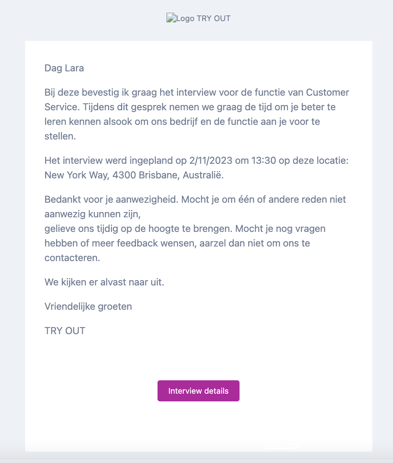Hoe nodig ik een kandidaat uit voor een interview met de kalenderintegratie?
Ontdek hier hoe je gemakkelijk een kandidaat kan uitnodigen voor een interview met de kalenderintegratie.
Ben je onder de indruk van het CV van 1 van je kandidaten? Nodig hen dan snel uit voor een interview! Met de kalenderintegratie kan je makkelijk je mogelijkheden doorsturen naar de kandidaat en wordt er alleen ingeboekt wanneer je nog vrij bent.
Heb je je kalender nog niet gekoppeld? In dit helpartikel kan je terugvinden hoe je dit kan doen. Klaar om je eerste interview in te plannen?
- Ga naar de kandidaat die je wil uitnodigen voor een interview en open de kandidatenfiche.
- Klik nu op het agenda-icoontje rechts bovenaan het scherm om iemand uit te nodigen. Het icoontje staat in het rood aangeduid op de foto hieronder.
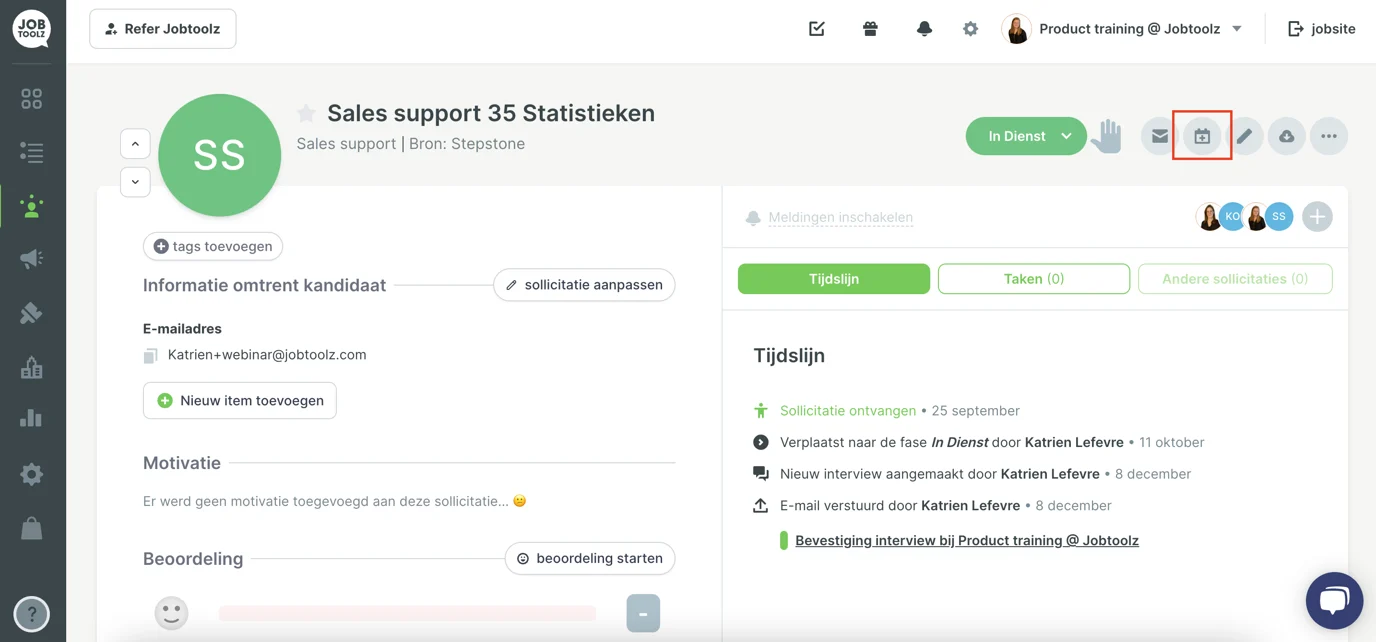
- Geef een titel aan je interview en kies het type interview (op locatie, telefonisch, online...) Afhankelijk daarvan vul je een locatie of URL in.
- Daarnaast kan je ook meerdere interviewers toevoegen wanneer nodig. Meer info over vereiste en optionele interviewers kan je hier terugvinden.
Na deze stappen kan je op 2 manieren aan de slag met het voorstellen van beschikbaarheden. Hieronder leggen we de beide even uit:
Tijdssloten zelf kiezen en voorstellen
Doe je graag enkele vastgezette voorstellen aan je kandidaat? Stel dan de duurtijd van je interview in en klik in de agenda de voorstellen aan. Deze voorstellen zullen dan aan de kandidaat voorgesteld worden. Wordt er een tijdsslot ingenomen door een andere afspraak tussen het voorstellen en het openklikken door de kandidaat? Geen zorgen! De kandidaat ziet enkel wat nog vrij is van je voorgestelde tijdssloten.
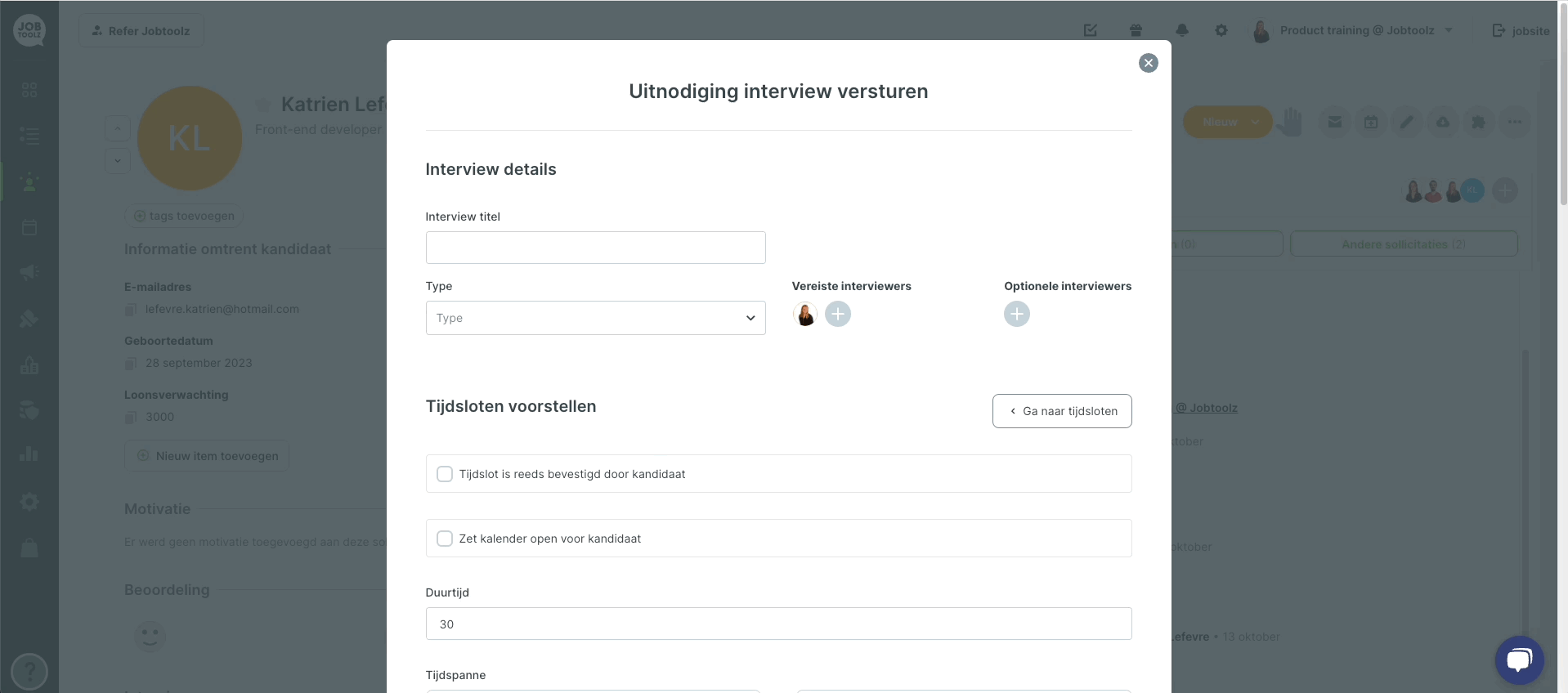
Je kalender openzetten voor de kandidaat
Geef je de kandidaat graag veel opties? Vink dan de optie "Zet kalender open voor kandidaat" aan. Daarna kan je bij "Tijdspanne" ingeven tussen welke datums de kandidaat kan inboeken. Ze kunnen hiermee ook enkel inplannen op wat op dat moment nog vrij is in je agenda.
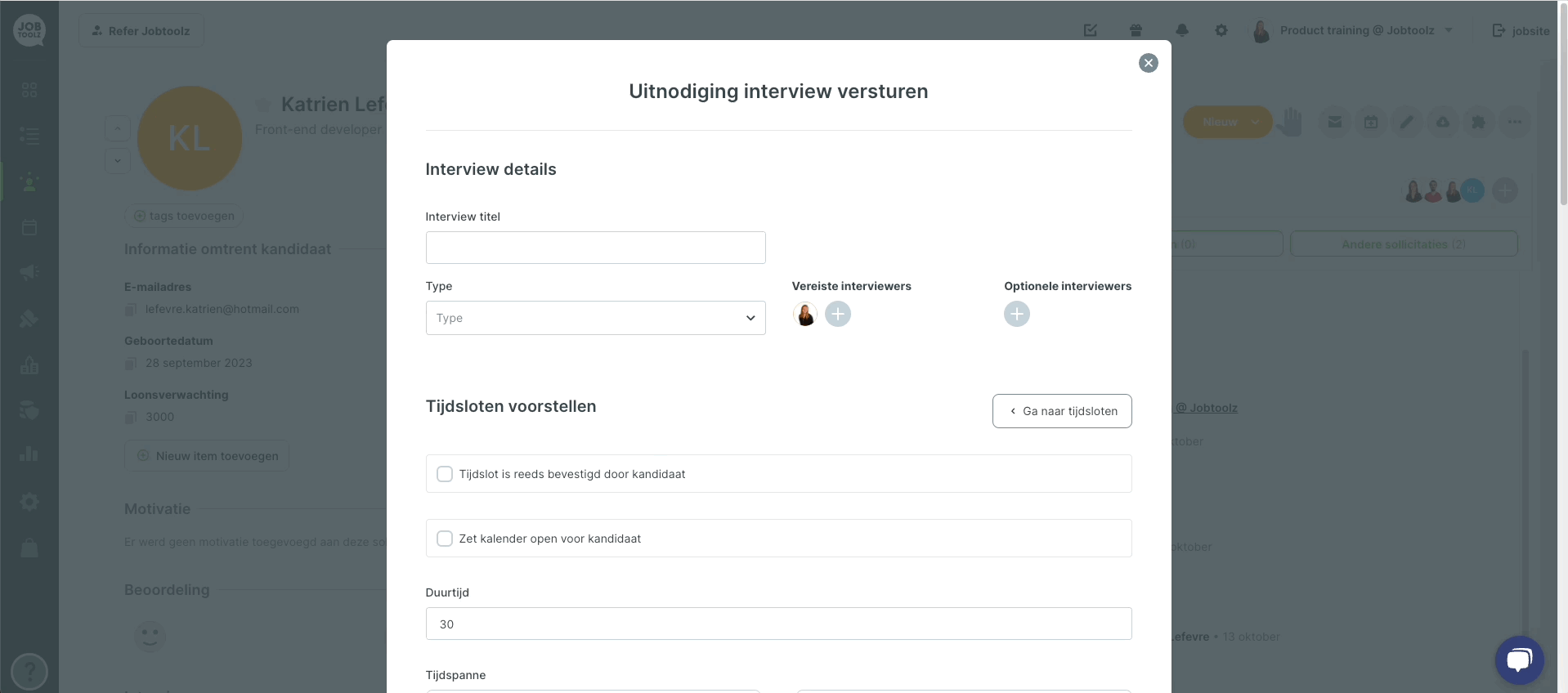
Hoe stuur je de uitnodiging daarna uit?
- Nadat je je voorstellen hebt gekozen via één van de twee manieren hierboven kan je een template voor de uitnodiging en bevestigingsmail kiezen. Om het je gemakkelijk te maken hebben wij er al een eerste standaard template ingestopt. Lees hier hoe je zelf een interview-template kan toevoegen voor je interview e-mails.
- De mail om de kandidaat uit te nodigen bevat altijd onderaan een knop (zie voorbeeld hieronder).
- Wanneer de kandidaat op die knop klikt, komt hij/zij op een pagina om één van de tijdsloten te kiezen en het interview te bevestigen. Deze pagina ziet er zo uit en wordt volledig aangepast aan je huisstijl:
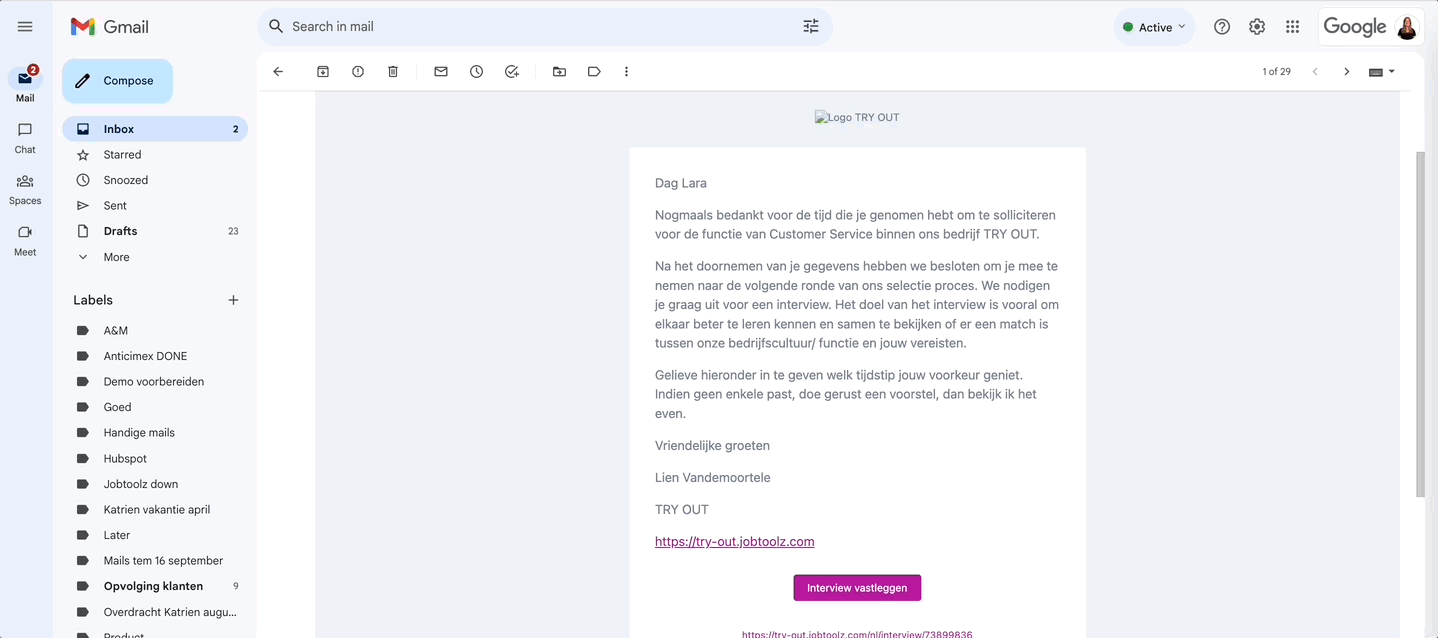
- Wanneer de kandidaat de afspraak bevestigd, krijg jij daar per mail & in de app een melding van. We bezorgen jou ook een bevestiging en plaatsen de afspraak meteen in de agenda van de interviewers met een gekoppelde kalender.
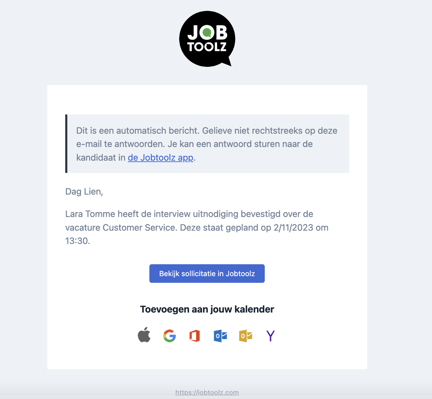
- De kandidaat zal dan ook automatisch een bevestigingsmail krijgen. Hierin plaatsen we alle details nog eens op een rijtje en krijgt de kandidaat nogmaals de optie om de afspraak toe te voegen aan zijn/haar agenda.